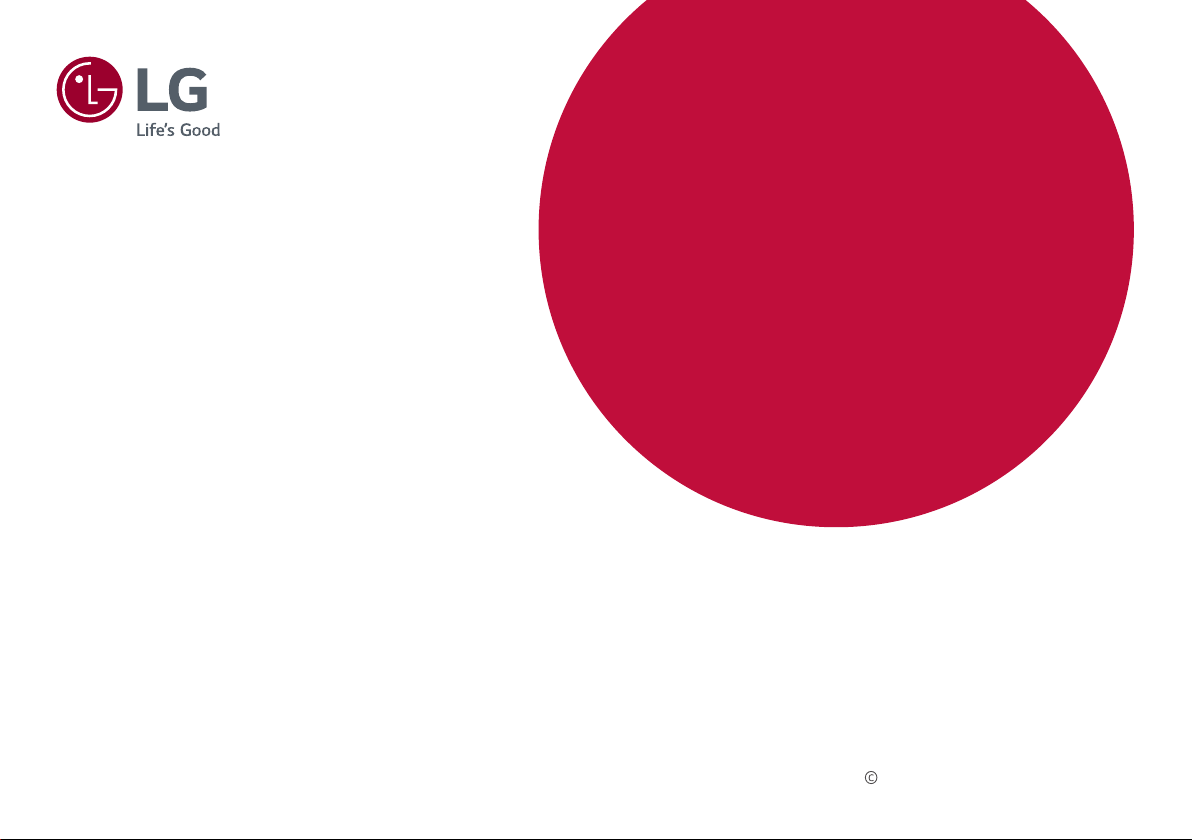
Veuillez lire attentivement ce manuel avant de mettre en service votre
appareil et conservez-le afin de pouvoir vous y référer ultérieurement.
27HK510S
MANUEL D'UTILISATION
MONITEUR MÉDICAL
www.lg.com
Copyright 2019 LG Electronics Inc. Tous droits réservés.
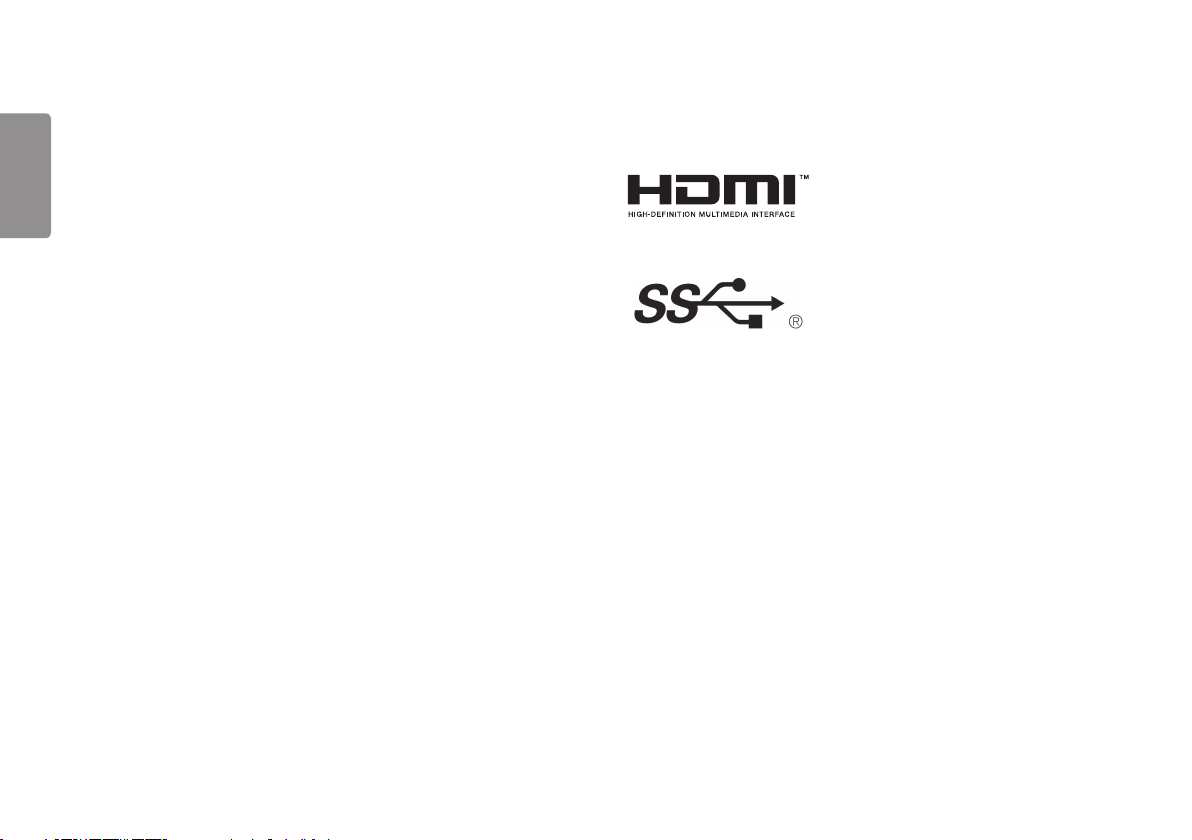
SOMMAIRE
LICENCE
LICENCE ...................................................2
FRANÇAIS
INFORMATIONS SUR LES LOGICIELS
LIBRES .....................................................2
ASSEMBLAGE ET PRÉPARATION ..............3
PARAMÈTRES UTILISATEUR ...................13
RÉSOLUTION DES PROBLÈMES ..............32
CARACTÉRISTIQUES DU PRODUIT .........34
CONFIGURATION DU CONTRÔLEUR
EXTERNE ................................................39
Chaque modèle dispose de licences différentes. Consultez le site
Les termes HDMI et High-Definition Multimedia Interface ainsi
que le logo HDMI sont des marques commerciales ou des marques
déposées de HDMI Licensing Administrator, Inc. aux États-Unis et
dans d’autres pays.
The SuperSpeed USB Trident logo is a registered trademark of USB
Implementers Forum, Inc.
www.lg.com
pour en savoir plus sur les licences.
INFORMATIONS SUR LES LOGICIELS LIBRES
Pour obtenir le code source sous la licence publique générale, la licence publique générale limitée, la licence
publique Mozilla ou les autres licences libres de ce produit, rendez-vous sur
En plus du code source, tous les termes de la licence, ainsi que les exclusions de garantie et les droits d’auteur,
sont disponibles au téléchargement.
LG Electronics peut aussi vous fournir le code source sur CD-ROM moyennant le paiement des frais de distribution
(support, envoi et manutention) sur simple demande adressée par e-mail à
Cette offre est valable pour une période de trois ans à compter de la date de la dernière distribution de ce produit.
Cette offre est valable pour toute personne possédant cette information.
http://opensource.lge.com.
opensource@lge.com
.
2
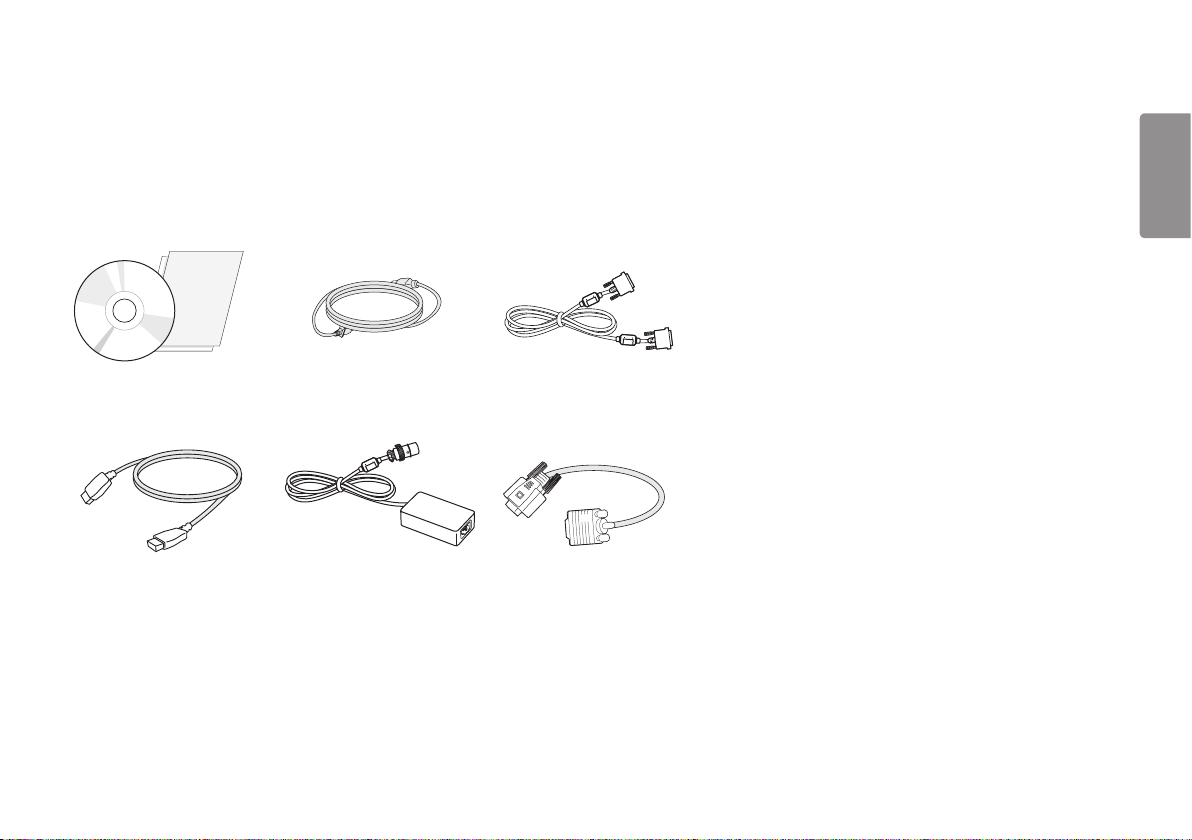
ASSEMBLAGE ET PRÉPARATION
Composition du produit
Veuillez vérifier que tous les éléments sont bien présents dans l'emballage avant d'utiliser le produit. S'il manque des éléments, contactez le revendeur auprès duquel vous avez acheté le produit.
Notez bien que le produit et les éléments qui l'accompagnent peuvent avoir un aspect différent de ceux de l'illustration.
CD (Manuel d'utilisation / Logiciel)/Manuel
des réglementations/Cartes
Câble HDMI
Cordon d'alimentation Câble DVI
Adaptateur ca/cc Câble adaptateurDVI-I vers D-SUB
FRANÇAIS
3
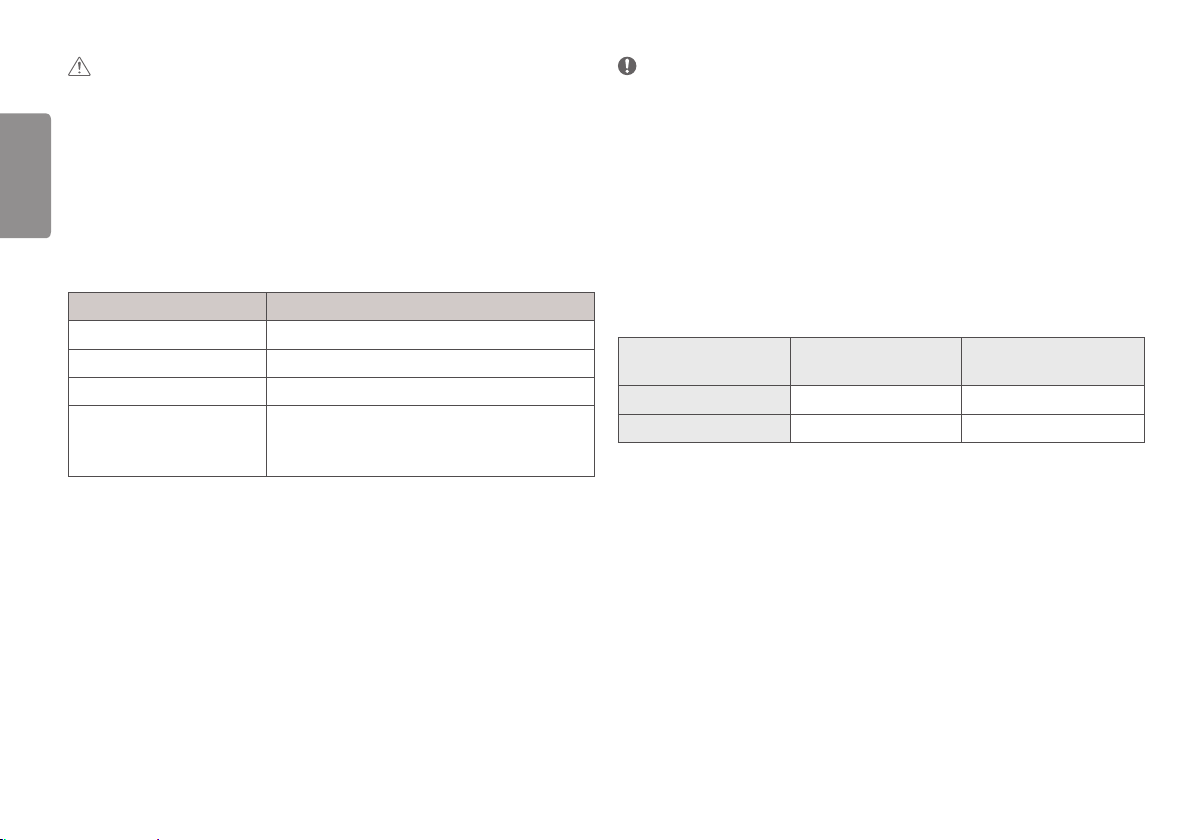
AVERTISSEMENT
• Veillez à toujours utiliser des composants de la marque LG afin d'assurer la sécurité et les performances du
produit.
FRANÇAIS
• La garantie du produit ne couvre pas les dommages ou les blessures causés par l'utilisation de composants non
certifiés.
• Nous vous recommandons d'utiliser les composants fournis.
• Si vous utilisez des câbles génériques non certifiés par LG, l'écran risque de ne rien afficher ou de subir des
bruits de l'image.
• Vous devez utiliser les composants autorisés en lien avec les accessoires ci-dessous. Des composants non
autorisés pourraient causer des dommages et un dysfonctionnement du produit.
Composant Standard
Câble HDMI UL, impédance: 100ohms
Câble DVI UL, impédance: 100ohms
Câble adaptateurDVI-I vers D-SUB UL, impédance: 75ohms
Cordon d'alimentation États-Unis - Règlement des classes médicales approuvées
Autres : réglementation concernant la sécurité approuvée dans
les pays
• Les adaptateurs CA/CC, etc., doivent être ceux fournis par le fabricant, à l’exclusion de tout autre.
REMARQUE
• Les composants peuvent différer de l'illustration.
• Les informations et spécifications contenues dans ce manuel peuvent être modifiées sans préavis, dans le but
d'améliorer les performances du produit.
• Pour l'achat d'accessoires en option, adressez-vous à un magasin de matériel électronique, rendez-vous sur un
site d'achat en ligne ou contactez le revendeur auprès duquel vous avez acheté ce produit.
• Le cordon d'alimentation fourni peut différer selon les régions.
Pilotes et logiciels pris en charge
Vérifiez les pilotes et logiciels pris en charge par votre produit et reportez-vous aux manuels sur CD fourni avec le
produit.
Pilotes et logiciels Niveau de priorité de
l'installation
Pilote du moniteur Recommandé O
True Color Pro Facultatif O
• Requis et recommandé : Vous pouvez télécharger et installer la dernière version à partir du CD fourni ou depuis
le site Web LGE (
• Facultatif : Vous pouvez télécharger et installer la dernière version depuis le site Web LGE (
www.lg.com
).
27HK510S
www.lg.com
).
4
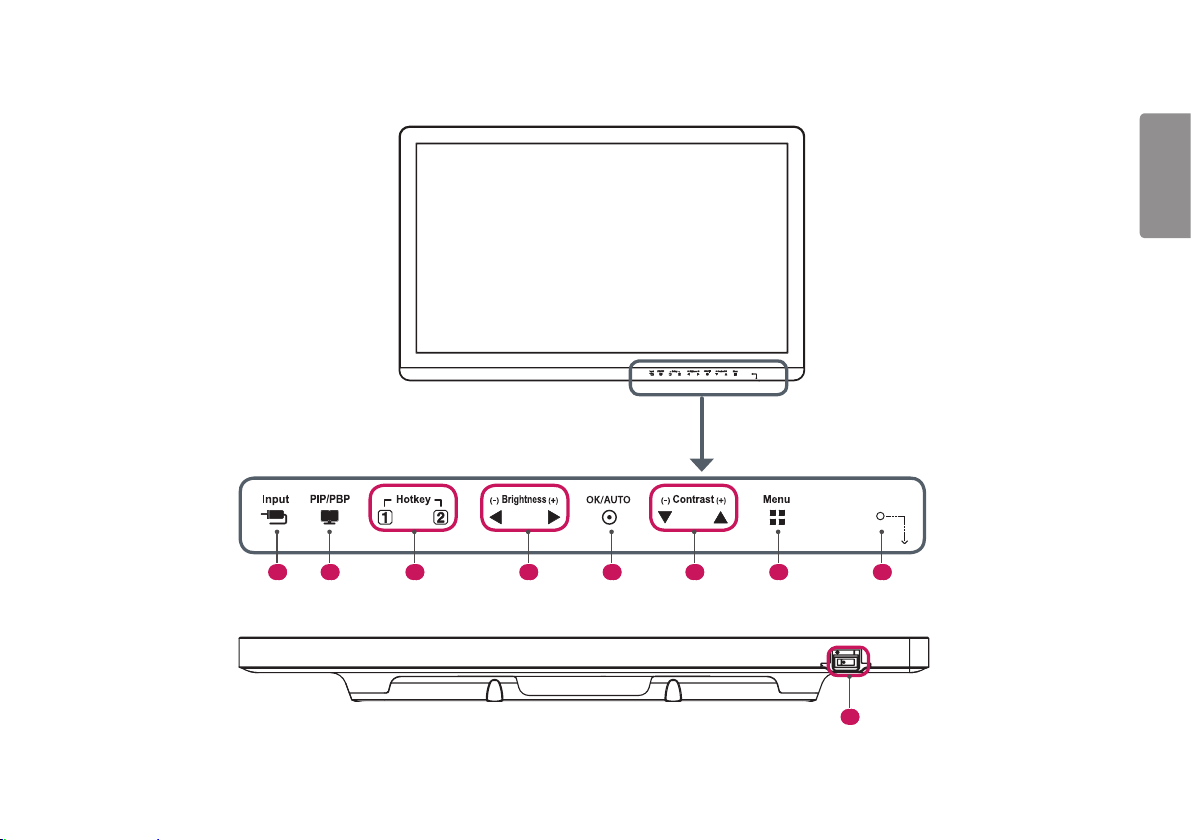
Produit et Touches contrôle LED
1 2 5 7 8 3 6 4
FRANÇAIS
9
5
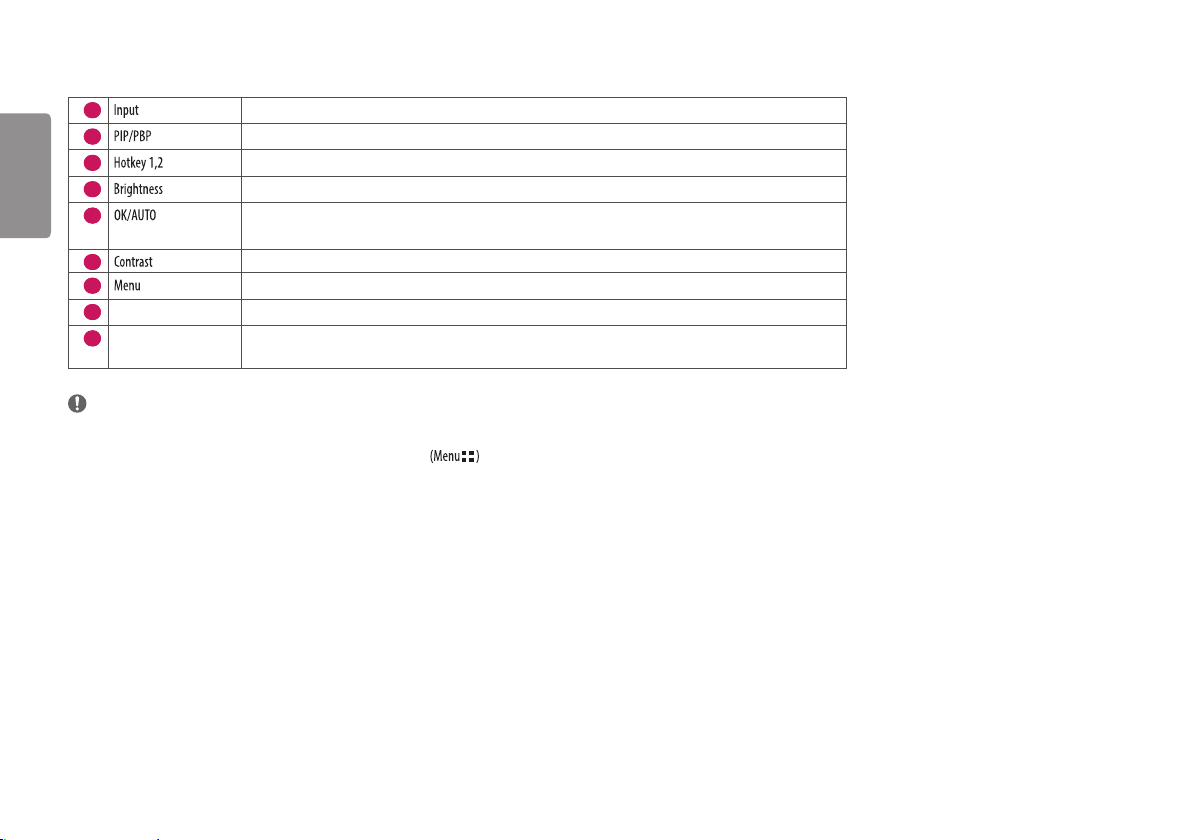
Fonctions des touches contrôle LED
Permet de sélectionner le mode d'entrée.
Permet d'afficher les écrans pour deux modes de source d'entrée sur un moniteur.
Ouvre le menu [Paramètres des touches de raccourci].
Permet de régler la luminosité de l'écran.
Permet de sélectionner et de confirmer les menus ou les options
FRANÇAIS
1
2
3
4
5
* Configurez automatiquement l'écran avec les paramètres optimaux pour le signal vidéo analogique.
6
7
Voy. de Marche Le voyant vert s'allume lorsque l'appareil est sous tension. La flèche indique la position de l'interrupteur d'alimentation.
8
Interrupteur
9
Permet d'ajuster le contraste à l'écran.
Affiche les touches contrôle LED sur le panneau avant et ouvre le mode menu.
Permet d'éteindre ou d'allumer l'appareil.
d'alimentation
REMARQUE
• Le bouton d'alimentation se trouve en bas à droite à l'avant du moniteur.
• Si le voyant d'une touche contrôle est éteint, appuyez sur la touche contrôle pour allumer le voyant en question. Lorsque le voyant d'une touche contrôle est allumé, vous pouvez utiliser les fonctions de cette touche.
6

Connecteurs
COMPOSITE
IN
DVI / RGBS
/ COMPONENT IN
S-VIDEO
IN
SDI IN
SDI OUT
DVI OUT
HDMI IN
SERVICE ONLY
DC-IN
(19 - 24 V )
5 V 0.9 A
RS-232C
FRANÇAIS
DVI / RGBS
COMPOSITE
S-VIDEO
/ COMPONENT IN
IN
IN
RS-232C
DC-IN
(19 - 24 V )
COMPOSITE
IN
S-VIDEO
DC-IN
RS-232C
(19 - 24 V )
DVI / RGBS
IN
/ COMPONENT IN
1 2 3 4 5 7 9 8 10 6
DVI OUT
SDI OUT
DVI OUT
SERVICE ONLY
5 V 0.9 A
SDI IN
SDI OUT
HDMI IN
SERVICE ONLY
5 V 0.9 A
HDMI IN
SDI IN
7
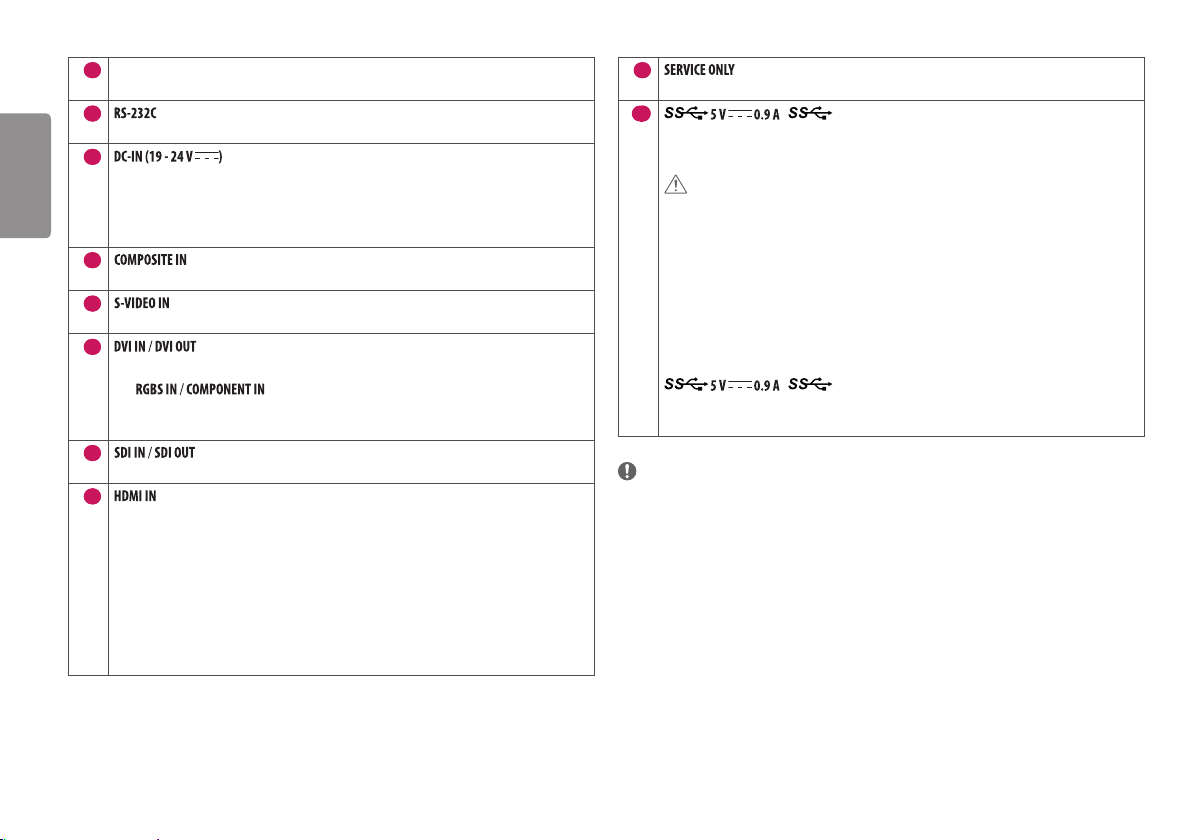
FRANÇAIS
Conducteur d'équipotentialité
1
- Branchez une prise équipotentielle.
2
Port
- Connectez le terminalRS-232C à un appareil externe pour contrôler le moniteur.
3
Port
- Permet de brancher un adaptateur ca/cc.
- La sortie de l'adaptateur fourni est de 19V.
- Le produit est conçu pour être utilisé avec des adaptateurs dont la sortie est comprise entre
19et24V. Utilisez les adaptateurs conformes aux normes médicales.
4
Port
- Signaux vidéo composites d'entrée.
5
Port
- Signaux S-Video d'entrée.
6
Port
- Signal vidéo numérique d'entrée ou de sortie.
Port
- Signal analogique d'entrée.
- Utilisez le câble adaptateurDVI-I vers D-SUB fourni avec le produit.
7
Port
- Signal à composantes numériques en série d'entrée ou de sortie.
8
Port
- Signal vidéo numérique d'entrée.
- L'utilisation d'un câble DVI à HDMI/ DP (DisplayPort) à HDMI peut présenter des problèmes de
compatibilité.
Utilisez un câble certifié qui présente le logo HDMI. L'écran peut ne pas s'allumer ou une erreur de
raccordement peut survenir si vous utilisez un câble non certifié.
▶ Types de câbles HDMI recommandés
- Câble HDMI®/TM haute débit
- Câble Ethernet HDMI®/TM haut débit
9
Port
- Ce portUSB est exclusivement destiné aux services.
10
/ (Connecteur USB)
- Ce terminal est utilisé pour le branchement CalibrationHW (accessoire en option).
- Permet le raccordement d'un clavier, d'une souris ou d'un périphérique de stockage USB.
AVERTISSEMENT
Mises en garde relatives à l'utilisation d'un périphérique de stockage USB
• Un périphérique de stockage USB doté d'un programme de reconnaissance automatique intégré ou
qui utilise son propre pilote risque de ne pas être reconnu.
• Certains périphériques de stockage USB peuvent ne pas être pris en charge ou ne pas fonctionner
correctement.
• Nous vous conseillons d'utiliser un concentrateur ou un disque dur USB doté d'une alimentation
externe. (Si l'alimentation externe n'est pas suffisante, le périphérique USB risque de ne pas être
détecté correctement.)
/ (Connecteur USB)
- Branchez votre périphérique sur le port d'entrée USB.
- Pour utiliser la fonction USB 3.0, branchez le câble USB 3.0 de type A-B sur le PC.
REMARQUE
• Tous les terminaux de sortie de signal (SDI, DVI, etc.) émettent un signal lorsque le moniteur est sous tension.
Lorsqu'il est hors tension, aucun signal n'est émis.
• Ce moniteur est compatible avec la fonction *Plug and Play.
* Plug and Play : Fonction vous permettant d'ajouter un périphérique sur votre ordinateur sans nécessité d'une
configuration physique du dispositif ou d'une action de votre part.
• Norme des terminaux de sortieDVI et SDI pour la transmission d'un écran
- DVIOUT: branchez un câble de 5mètres pour transmettre un écran copié à un moniteur.
- SDIOUT: branchez un câble de 100mètres (BELDEN1694) pour transmettre un écran copié à un moniteur.
8
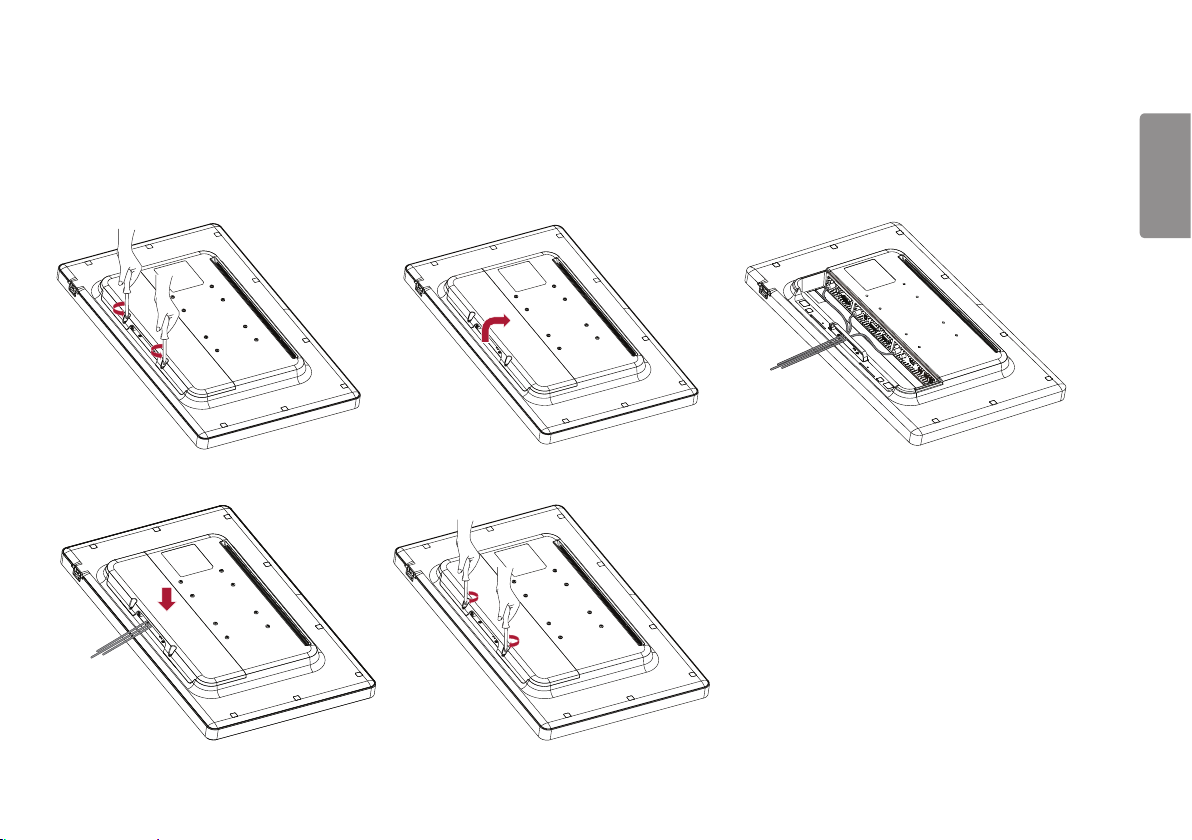
Installation du moniteur
Branchement et agencement des câbles
Avant de brancher les connecteurs, retirez la porte arrière comme illustré ci-dessous.
1 2 3
4 5
FRANÇAIS
9
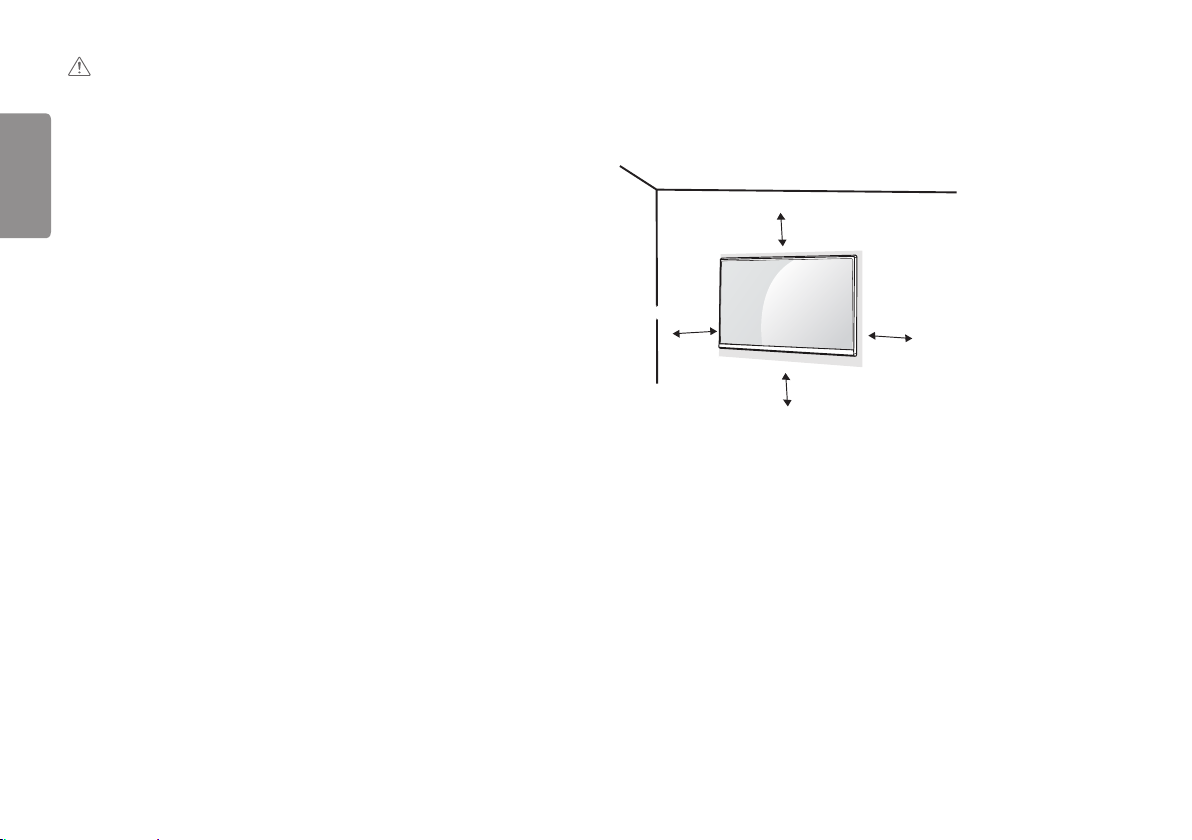
AVERTISSEMENT
• Lorsque la porte arrière est fixée au moniteur, celui-ci est conforme aux normes de résistance à l'eau. N'utilisez
pas le moniteur si la porte arrière n'est pas bien fixée, l'étanchéité n'étant pas garantie sans la porte.
FRANÇAIS
Installation au mur
Installez l'écran en laissant au moins une distance de 100mm avec le mur de chaque côté de l'écran, pour
garantir une ventilation correcte. Pour obtenir des instructions d'installation détaillées, demandez conseil à votre
revendeur. Si vous désirez installer un support mural pivotant, consultez le manuel qui s'y rapporte.
100 mm
100 mm
100 mm
Pour installer le moniteur à un mur, fixez un support mural (en option) à l'arrière du moniteur.
Assurez-vous que le support mural (en option) est correctement fixé au moniteur et au mur.
100 mm
1 L'utilisation de vis plus longues que la norme pourrait endommager l'intérieur du produit.
2 Une vis non conforme à la norme VESA peut endommager le produit et provoquer la chute du moniteur. LG
Electronics n'est pas responsable des accidents liés à l'utilisation de vis non standard.
10
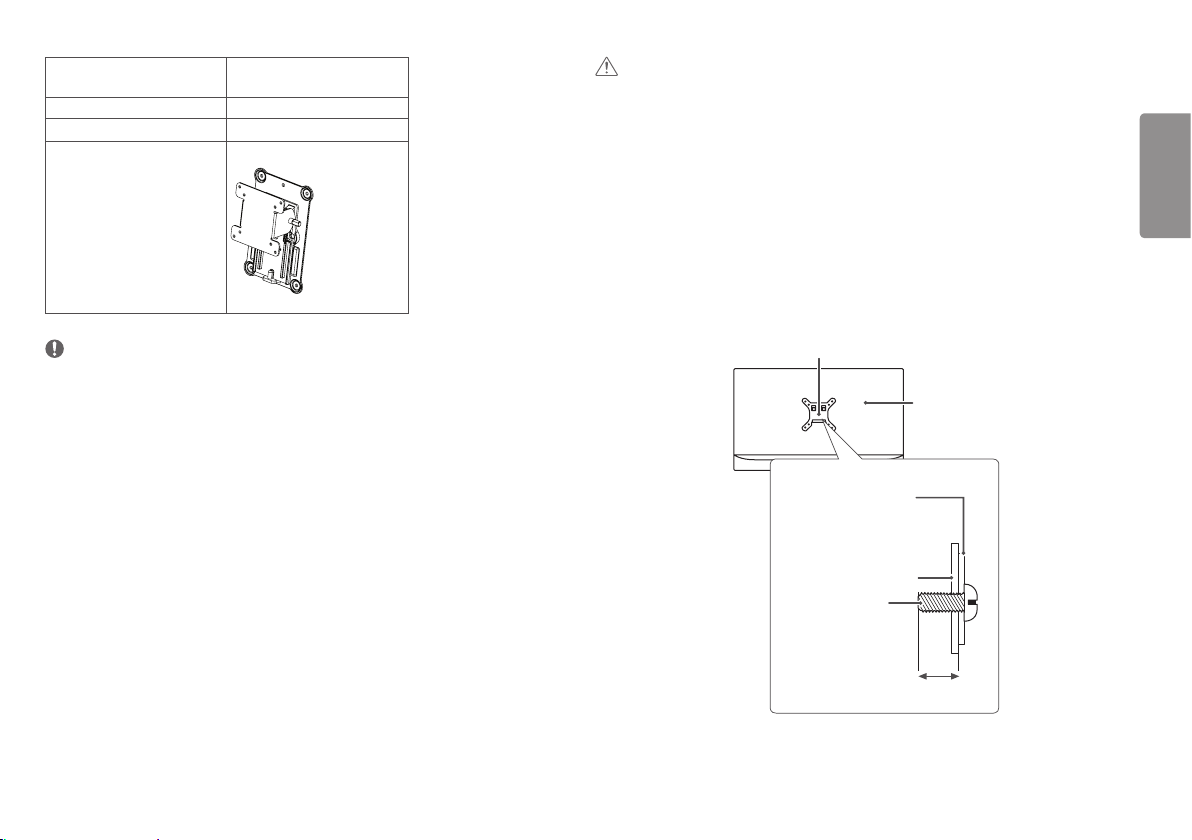
Support pour fixation murale
(mm)
Vis standard
Vis nécessaires
Support mural (en option) RW120
100 x 100
M4 x L10
4
AVERTISSEMENT
• Débranchez d'abord le cordon d'alimentation. Vous pouvez ensuite déplacer ou installer le moniteur. Le non-
respect de cette consigne peut provoquer une électrocution.
• L'installation du moniteur au plafond ou sur un mur incliné est fortement déconseillée. Le moniteur risque de
tomber et de provoquer des blessures. Utilisez un support mural agréé par LG et contactez votre revendeur local
ou une personne qualifiée.
• Évitez de trop serrer les vis. Vous risqueriez d'endommager le moniteur. Ce type de dommage n'est pas couvert
par la garantie du produit.
• Utilisez un support de fixation murale et des vis conformes aux normes VESA. Les dommages résultant de
l'utilisation ou de la mauvaise utilisation de composants non adaptés ne sont pas couverts par la garantie du
produit.
• Mesurées depuis l'arrière du moniteur, la longueur des vis ne doit pas excéder 8mm.
FRANÇAIS
REMARQUE
• Les vis (M4 x L10) sont livrées dans les trous de fixation murale à l'arrière du moniteur.
• Utilisez les vis conformes aux normes VESA.
• Le kit de support mural est fourni avec un manuel d'installation et les pièces nécessaires à l'installation.
• Le support mural est un accessoire en option. Pour en savoir plus sur les accessoires en option, contactez votre
revendeur.
• La longueur des vis dépend du modèle de support mural. Vérifiez leur longueur avant de procéder à
l'installation.
• Pour plus d'informations, consultez le manuel du support de fixation murale.
Support mural
Arrière du moniteur
Support mural
Arrière du moniteur
Spécifications des vis
: M4 x L10
8mm max.
11
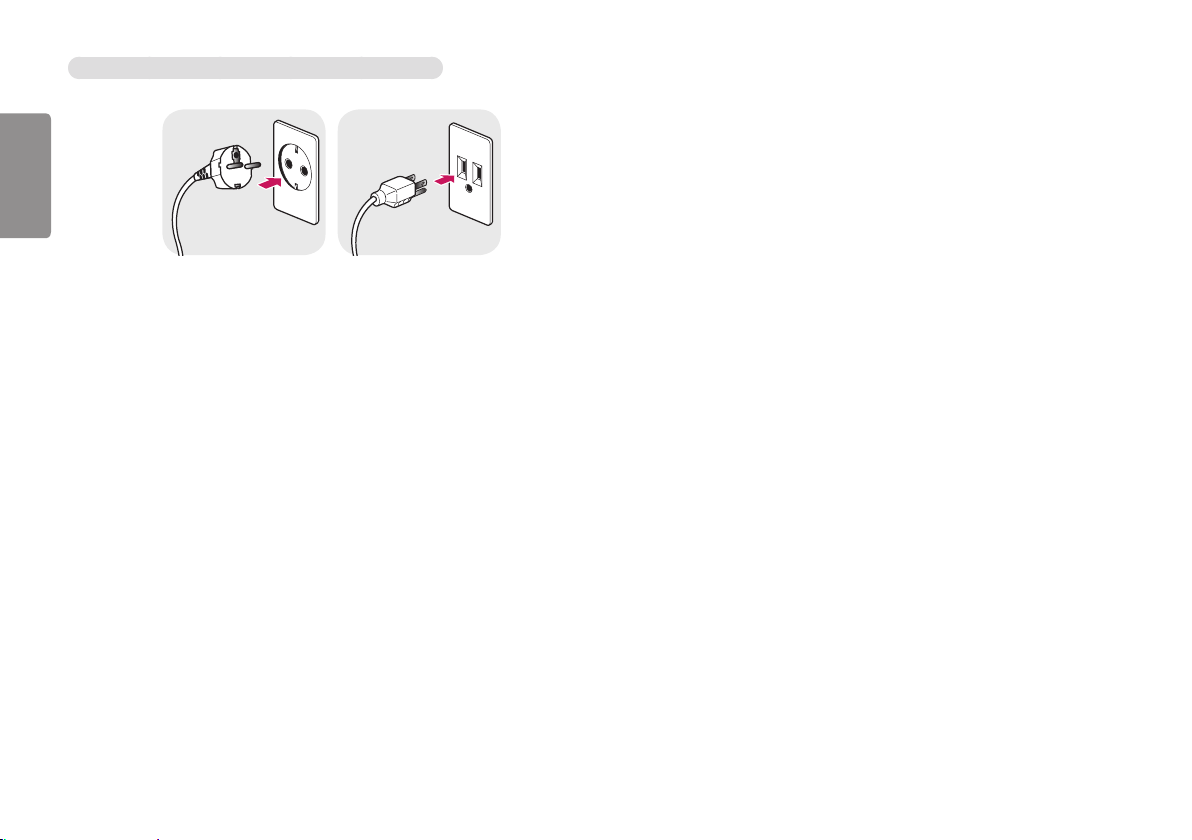
Précautions à prendre lors du branchement du cordon d'alimentation
FRANÇAIS
100-240 V ~
• Veillez à utiliser le cordon d'alimentation fourni. Branchez toujours le cordon sur une prise murale mise à la
terre.
• Si vous avez besoin d'un nouveau cordon d'alimentation, contactez votre revendeur local ou le distributeur le
plus proche.
12
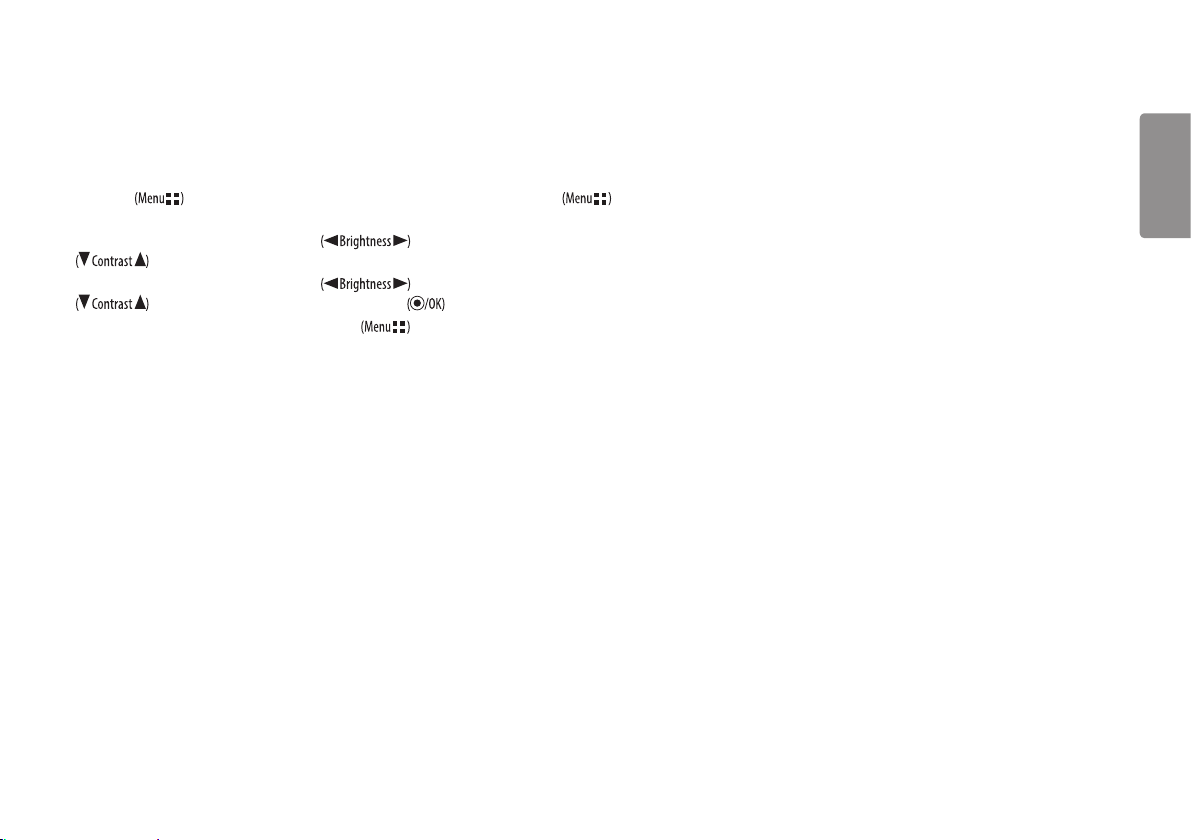
PARAMÈTRES UTILISATEUR
Activation du menu rapide
1 Appuyez sur pour activer la touche contrôle LED. Lorsque cette touche est activée, appuyez sur pour afficher le
menu rapide OSD.
2 Dans le menu de la touche contrôle LED, appuyez sur pour vous déplacer vers la gauche ou la droite, ou sur
pour vous déplacer vers le haut ou le bas.
3 Dans le menu de la touche contrôle LED, appuyez sur pour vous déplacer vers la gauche ou la droite, ou sur
pour vous déplacer vers le haut ou le bas, ou encore sur pour définir des options.
4 Pour quitter le menu OSD, appuyez sur la touche contrôle LED ou sélectionnez [Sor tie].
FRANÇAIS
13
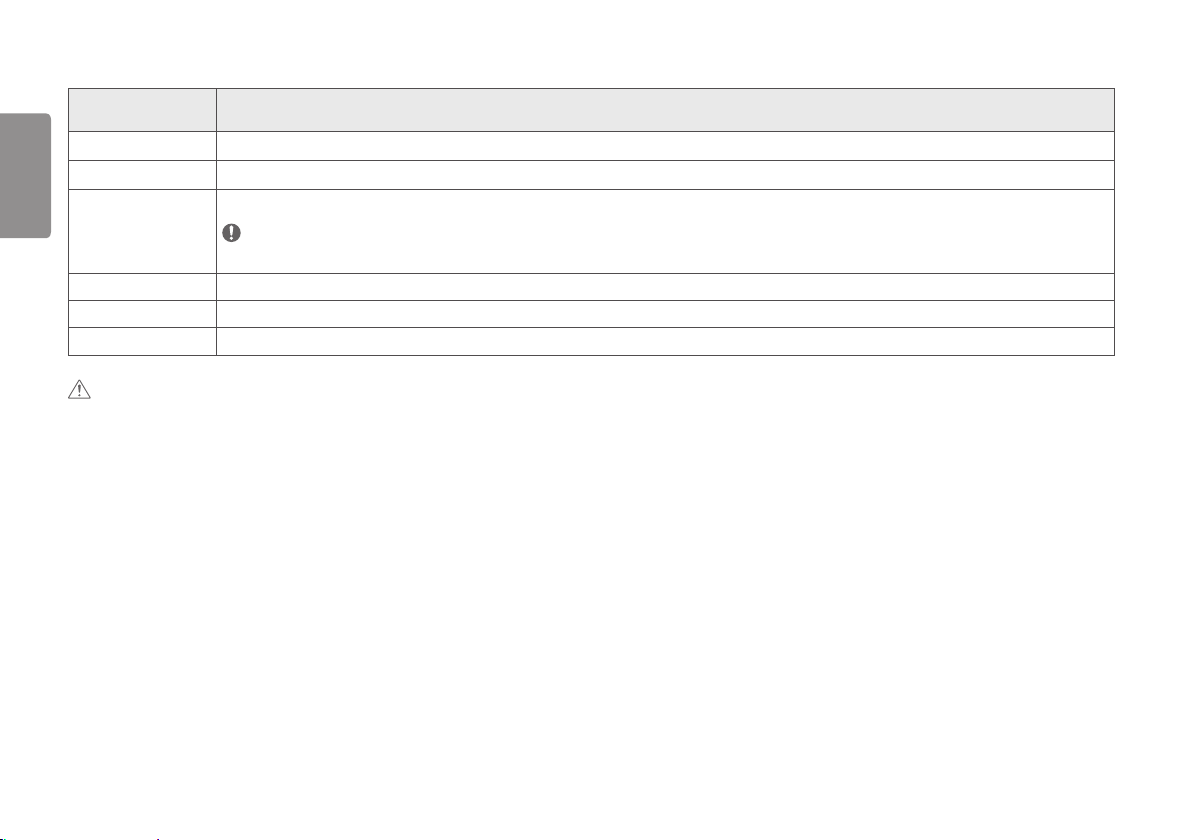
Les options de paramétrage applicables sont indiquées ci-dessous.
Paramètres du menu
FRANÇAIS
rapide
[Sortie]
[Source d'entrée]
[Mode Image] Permet de sélectionner le [Mode Image].
Permet de fermer le menu rapide.
Permet de sélectionner le mode d'entrée applicable.
REMARQUE
• Si [Mode Image] n'est pas défini sur le mode [Perso.], les options [Gamma] et [Températ.] sont désactivées.
[Gamma] Permet de sélectionner la valeur [Gamma] de l'écran.
[Températ.] Permet de sélectionner la valeur [Températ.] de l'écran.
[Tous les paramètres] Permet d'accéder au menu Tous les paramètres.
AVERTISSEMENT
• L'affichage à l'écran (OSD) du moniteur peut différer de la description donnée dans le manuel de l'utilisateur.
Explication
14
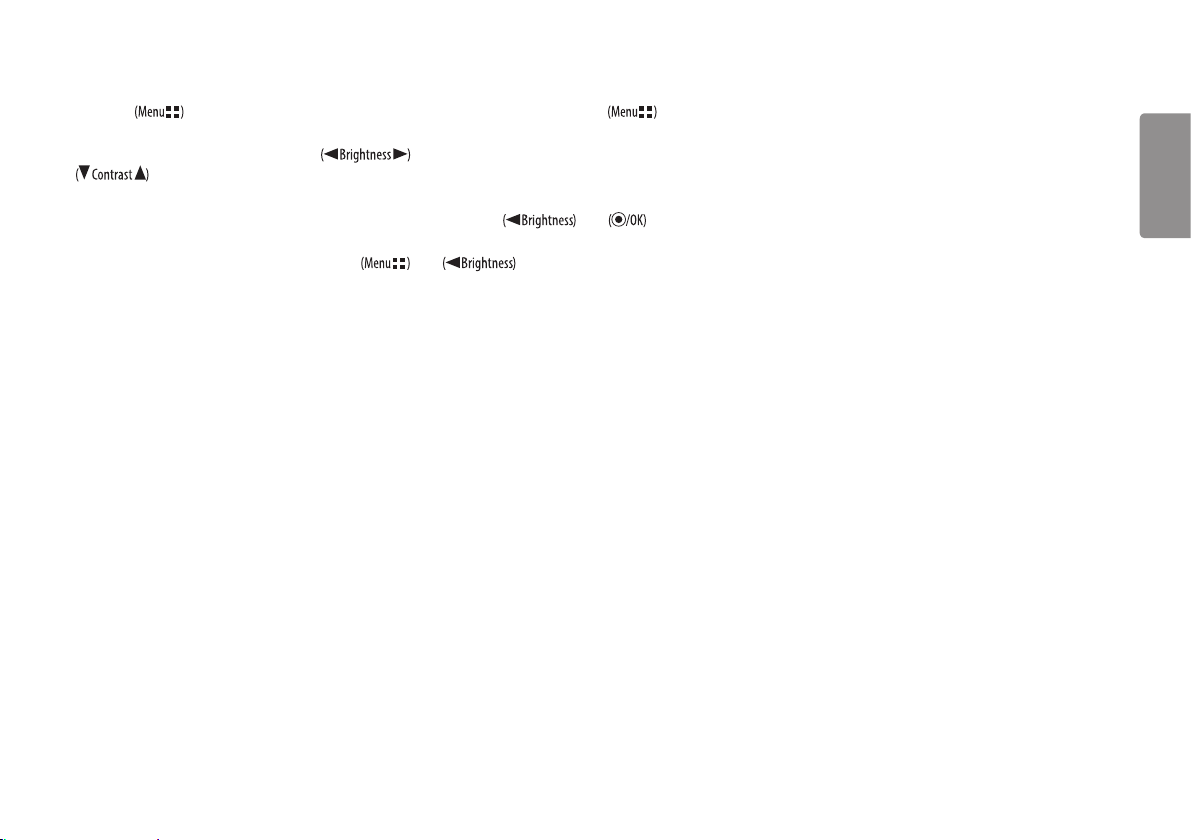
Configuration Rapide
1 Appuyez sur pour activer la touche contrôle LED. Lorsque la touche contrôle LED est activée, appuyez sur et
sélectionnez [Tous les paramètres] pour afficher le menu OSD complet.
2 Dans le menu de la touche contrôle LED, appuyez sur pour vous déplacer vers la gauche ou la droite, ou sur
pour vous déplacer vers le haut ou le bas afin d'accéder à [Configuration Rapide].
3 Configurez les options en suivant les instructions affichées en bas à droite.
4 Pour configurer un menu supérieur ou un autre élément, appuyez sur la touche contrôle LED ou sur pour
accéder aux paramètres.
5 Pour quitter le menu OSD, appuyez sur la touche contrôle LED ou sur .
FRANÇAIS
15
